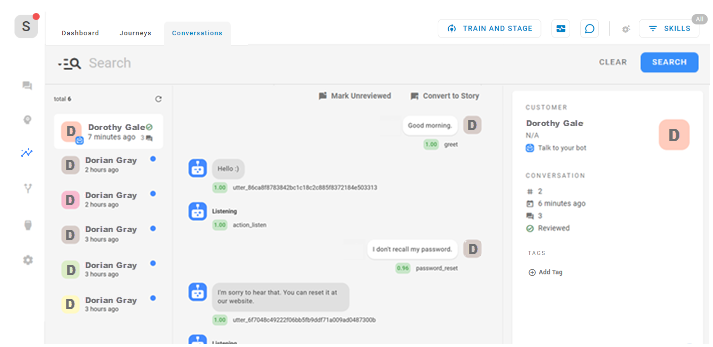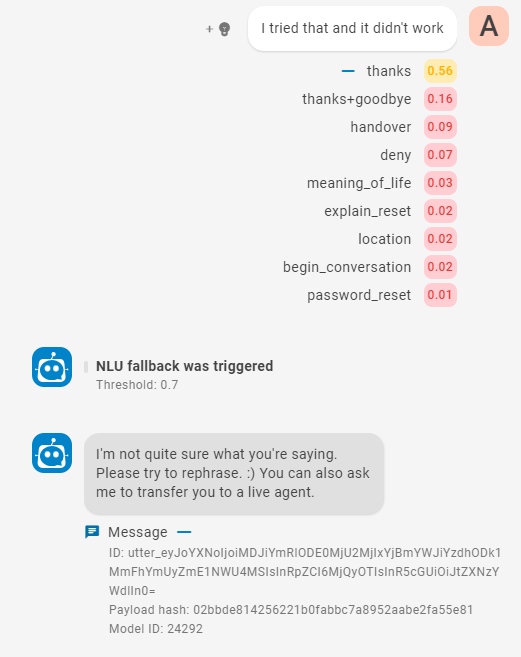A guia Conversas da seção Insights do Bot Builder permite revisar conversas inteiras que seu bot![]() Um aplicativo de software que interage com os clientes no lugar de um agente humano ao vivo. teve com os contatos.Nela, você pode fazer ajustes com base em como seu bot lidou com a situação ou quão bem ele entendeu as intenções
Um aplicativo de software que interage com os clientes no lugar de um agente humano ao vivo. teve com os contatos.Nela, você pode fazer ajustes com base em como seu bot lidou com a situação ou quão bem ele entendeu as intenções![]() O significado ou propósito por trás do que um contato diz/digita; o que o contato quer comunicar ou alcançar. do contato. É assim que você torna seu bot mais inteligente e útil ao longo do tempo.
O significado ou propósito por trás do que um contato diz/digita; o que o contato quer comunicar ou alcançar. do contato. É assim que você torna seu bot mais inteligente e útil ao longo do tempo.
O lado direito da guia Conversas exibe as seguintes informações relacionadas à conversa:
- Informações do cliente: informações sobre o contato.
- Informações da conversa: informações sobre a interação, como há quanto tempo ocorreu a conversa e se um administrador do Bot Builder a analisou.
- Tags: todas as tags que já foram adicionadas à conversa.
As conversas visíveis nessa página incluem conversas de teste que você teve enquanto falava com o bot no Bot Builder. O canal para testar conversas chama-se .
Analisar uma conversa
- No CXone Mpower, clique no seletor de aplicativos
 e selecioneBot Builder.
e selecioneBot Builder. - Clique no bot com o qual você deseja trabalhar.
- Clique em Insights
 no menu do ícone esquerdo.
no menu do ícone esquerdo. - Na guia Conversas, localize a conversa que você quer analisar. Você pode procurar usando linguagem natural ou escrever consultas em uma linguagem de consulta para obter resultados mais detalhados.
- Clique na conversa na lista no lado esquerdo da guia Conversas. As mensagens contidas nele aparecem no centro da página. O lado direito da página exibe informações sobre o contato e a conversa.
-
Para cada mensagem do contato ou do bot, você pode ver informações úteis.
-
No lado direito da página, clique em Adicionar tag
 se você quiser marcar essa conversa. Se a tag que você quiser não existir, digite o nome e clique em Criar tag.
se você quiser marcar essa conversa. Se a tag que você quiser não existir, digite o nome e clique em Criar tag. -
Para usar toda a conversa como dados de treinamento para melhorar as respostas futuras do bot, clique em Converter em história
 . Se você converter a conversa em história, precisará adicionar intenções e modificar a história para transformá-la em dados de treinamento.
. Se você converter a conversa em história, precisará adicionar intenções e modificar a história para transformá-la em dados de treinamento.Converter uma conversa em uma história pode criar conflitos em seu bot. Por exemplo, se a conversa contiver intenções que já foram usadas em outras histórias, isso pode causar confusão de intenção. Depois de converter uma conversa, revise a nova história e teste-a para garantir que ela não cause problemas na configuração do bot. Você pode encontrar a nova história na pasta Do aprendizado, na guia Histórias.
-
Quando terminar de revisar a conversa, clique emMarcar como revisado
 .
.
Informações da conversa
Na guia Conversa, você pode visualizar as seguintes informações sobre uma conversa.
| Tipo | Detalhes |
|---|---|
| Mensagem do contato |
Você pode ver a mensagem exata que o contato enviou. Abaixo de cada um está a intenção que o bot selecionou. Ao lado da intenção há um número que indica a confiança do bot na previsão da intenção. Clique na intenção para expandir uma lista de todas as intenções e o nível de confiança do bot para cada uma delas, para aquela mensagem. O que você pode fazer para melhorar seu bot:
|
|
Resposta do bot |
Você pode ver as respostas do bot para cada mensagem do contato. O tipo de ação de bot que o bot executou é exibida sob cada resposta. Clique na lista suspensa de ações abaixo da mensagem para ver informações sobre a resposta. Incluído nessas informações está o ID do modelo. Isso pode ser útil se você precisar pesquisar um problema com o bot. Dessa forma, você pode consultar a versão do modelo, se necessário. A conversa inclui respostas do bot, como quando o fallback é acionado. Abaixo dessa resposta está a linha Limite: 0,7. Esse é o nível de confiança que o bot deve ter para escolher uma intenção. Você pode ajustar o limite se ele estiver muito alto ou muito baixo. |
| Informações do cliente |
O lado direito da página exibe as seguintes informações:
|
| Informações da conversa |
O lado direito da página exibe as seguintes informações:
|
| Tags | As tags atribuídas anteriormente a esta conversa. |